AHK中FindText使用的一些问题
一、简要
这个函数库非常优秀, 可以极大的提高生产效率。
作者飞跃的介绍说明:
这是一个简单的辅助工具,用于生成屏幕文字或图像的单行字符串字库。配合强大的“查找文字()”函数,在脚本中非常好用!
在编写自动化脚本时,如果采用先抓图,再制作小图,再用ImageSearch,操作太复杂,且不能仅使用脚本,还要打包图片。
如果仅仅采用颜色判断,显而易见太简陋了,不能精确判断当前的屏幕文字(或图像),及精确定位。
所以这个工具就应运而生了,生成“0_”字符组成的形象化图像描述,并且自动生成“查找文字()”的调用代码,复制到自己的脚本中就行了。
本文中的代码均使用 AutoHotkey v2版本
二、使用中的2个问题
不过使用中有两个地方不解, 也可能是我没找到正确的用法
1. 控件有悬停动画无法抓取成功的问题
当点击抓图的时候,需要右键才会抓图, 但把鼠标移动到某些需要抓取的文字上时, 文字的背景发生变化,导致抓到的图和最后需要识别的图有细微差别, 导致识别失败。但是脚本中是有 ShowScreenShot 这个函数的, 完全可以在点击抓取的时候,调用这个函数, 显示屏幕截图, 避免鼠标滑过对文字的影响。
解决方法:
先使用ShowScreenShot 进行屏幕截图, 然后在抓图
2. 无法抓取鼠标右键菜单的问题
无法抓取某些页面, 比较典型的是鼠标右键菜单, 此时点击 抓图 , 右键菜单会消失, 感觉可以在抓图按钮旁边加个延迟抓图的选项, 点击按钮后延迟再抓图。
解决方法:
增加个 CaptureTimeout的选项, 抓图前增加2秒的延迟
解决方法
问题1和2 都是抓图时出现的, 解决方法都很简单, 下面是修改的部分代码
Case "Capture", "CaptureS","CaptureTimeout":
_Gui := FindText_Main
if WinExist() != _Gui.Hwnd
return this.GetRange()
this.Hide()
; 解决第二个问题: 靠下面这个判断加上2s的延迟
if(cmd="CaptureTimeout"){
sleep 2000
}
sleep 100
; 解决第一个问题, 先贴图, 在抓图
this.ShowScreenShot(-1000, -1000, 3000, 2000, ScreenShot:=1)
sleep 100
if !InStr(cmd, "CaptureS")
{
_Gui := FindText_Main
w := _Gui["Myww"].Value
h := _Gui["Myhh"].Value
p := this.GetRange(w, h)
sx := p[1], sy := p[2], sw := p[3] - p[1] + 1, sh := p[4] - p[2] + 1
, Bind_ID := p[5], bind_mode := ""
_Gui := FindText_Capture
_Gui["MyTab1"].Choose(1)
}
else
{
sx := 0, sy := 0, sw := 1, sh := 1, Bind_ID := WinExist("A"), bind_mode := ""
_Gui := FindText_Capture
_Gui["MyTab1"].Choose(2)
}
; 解决第一个问题, 取消贴图
this.ShowScreenShot()
; this.ScreenShot()
修改后的程序, 增加了延迟抓图选项
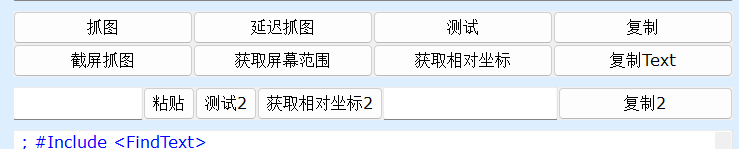
三、其他改动
1. 将图像ID附加到命名中
默认的复制内容
Text:="|<手机号>*135$71.000"
if (ok:=FindText(&X, &Y, 2190-150000, 351-150000, 2190+150000, 351+150000, 0, 0, Text)){
; FindText().Click(X, Y, "L")
}
修改后的复制内容
Text手机号:="|<手机号>*135$71.000"
if (ok手机号:=FindText(&X手机号, &Y手机号, 2553-150000, 161-150000, 2553+150000, 161+150000, 0, 0, Text手机号)){
; FindText().Click(X手机号, Y手机号, "L")
}
2. 增加贴图函数 ShowScreenShotPin
供其他脚本调用, 这个脚本中已经有截图功能, 再加上贴图功能, 已经可以简陋的实现一些截图软件的功能, 可以少安装个截图软件, 但是无法完全替代。
3. 添加 all函数
传入脚本生成的 Text 字符串, 当所有目标都被找到时,返回 true, 否则返回 false
FindText().all(text1,text2,text3)
/**
* 当所有目标都被找到时,返回 true
*/
all(args*) {
this.ScreenShot()
for i, v in args {
res := this.FindText(&x, &y, 0, 0, 3000, 3000, 0, 0, v, 0, 0)
if (!res) {
return false
}
}
return true
}
4. 添加 any 函数
传入脚本生成的 Text 字符串, 当找到任意目标时,返回该目标的相关信息, , 否则返回 false
FindText().any(text1,text2,text3)
/**
* 当找到任意目标时,返回该目标的相关信息
*/
any(args*) {
this.ScreenShot()
for i, v in args {
res := this.FindText(&x, &y, 0, 0, 3000, 3000, 0, 0, v, 0, 0)
if (res) {
return res
}
}
return false
}
5. 添加一个依次点击功能的函数
解决问题: 点击菜单后会出现二级菜单, 继续点击二级菜单, 出现三级菜单, 还要继续点击的情况
/**
* 传入任意多的数组, 依次点击,每个数组有3项, 第一项是脚本生成的`Text`字符串, 第二项是布尔值, 是否需要点击, 第三项是找到后需要延迟多久去寻找下一个
*/
chain(args*) {
Sleep 200
for i, v in args {
res := this.FindText(&x, &y, 0, 0, 3000, 3000, 0, 0, v[1], 1, 0)
if(!res){
; t "第 " i " 个未找到"
return
}
if (v[2]) {
Click x,y
}
if(v[3]){
Sleep v[3]
} else {
Sleep 300
}
}
return true
}
事例:在pr中, 先点击修改,在点击解释素材, 调整显示速度达到升格效果
使用原版写的代码:
Text修改 := "|<修改>*153$24.8U0EBySUTY2zQM3Yzj3YwkTYRgGwQOEMNYGMMMRYNUH3U"
if (ok := FindText(&X, &Y, 342 - 150000, 241 - 150000, 342 + 150000, 241 + 150000, 0, 0, Text修改))
{
FindText().Click(X, Y, "L")
sleep 300
Text解释素材 := "|<解释素材>*145$48.00000U008y7yTy84CGsW0U84IGSIDyzzzy8Q0U84JUzXTzAATI8848OAJzByDsMITYO86ScYJztzDU9YF4884g94b488MW8Q00003U00U"
if (ok解释素材 := FindText(&X解释素材, &Y解释素材, 635 - 150000, 263 - 150000, 635 + 150000, 263 + 150000, 0, 0, Text解释素材))
{
FindText().Click(X解释素材, Y解释素材, "L")
sleep 300
}
}
修改后:
Text修改 := "|<修改>*153$24.8U0EBySUTY2zQM3Yzj3YwkTYRgGwQOEMNYGMMMRYNUH3U"
Text解释素材 := "|<解释素材>*145$48.00000U008y7yTy84CGsW0U84IGSIDyzzzy8Q0U84JUzXTzAATI8848OAJzByDsMITYO86ScYJztzDU9YF4884g94b488MW8Q00003U00U"
FindText().chain(
[Text修改,true,300],
[Text解释素材,true,300]
)
四、资源
作者:飞跃
1.发布地址
- [v2] FindText - Capture screen image into text and then find it
- 【函数】FindText中文版 (更新至9.4版本)- 屏幕抓字生成字库工具与找字函数 – AutoAHK
2.相关教程
3.本地备用链接下载
原版备用链接 FindText-v9.4中文版-V2.ahk
修改后的代码 findText-9.4-v2-qx修改.ahk
- The End -